Digital skoleeksamen
Digital skoleeksamen gjennomføres under tilsyn av eksamensvakter i et av våre eksamenslokaler, og skrives på din egen datamaskin. Det stilles krav til utstyr og programvare for å kunne gjennomføre digital skoleeksamen.
-
Forberedelse til digital skoleeksamen
Forberedelse til digital skoleeksamen
Du må gjøre nødvendige forberedelser før eksamen. Det vil ikke bli gitt kompensasjon for tapt tid under eksamen som skyldes utilstrekkelige forberedelser fra din side.
- Gjør deg kjent med all informasjon i e-postene fra Seksjon for eksamen. Det er viktig at du følger opp din student-e-post jevnlig.
- Gå gjennom de veiledningene og manualene som er relevante for din eksamenstype. Lenker til manualene finner du på denne siden. Manualene blir også tilgjengelig direkte i eksamensflowen rundt en uke før eksamen. Du kan få tilgang til flere veiledninger ved å klikke på "Support" nederst på siden etter at du har logget inn i WISEflow.
- Forsikre deg om at datamaskinen og utstyret ditt oppfyller kravene til operativsysttem, lagring, minne, osv.
- Last ned og installer den nyeste versjonen av nettleseren, bruk Chrome eller Firefox for optimal ytelse.
- Sørg for at datamaskinen din kan koble seg til Eduroam.
- Avinstaller virtuell datamaskin-programvare.
- Deaktiver dvalemodus på datamaskinen.
- Deaktiver automatiske oppdateringer av operativsystemet rett før eksamen (NB! Husk å aktivere dem igjen umiddelbart etter eksamen).
- Lukk alle programmer og filer før eksamensstart. NB! På Mac-maskiner er det ikke tilstrekkelig å klikke på "x" for å lukke et program; du må høyreklikke på programmet og velge "Avslutt".
- Slå av alle varsler.
- Sørg for at du ikke bruker VPN under eksamen, da dettte vil utløse tofaktorautentisering.
- Last ned og test de nyeste versjonene av eksamensprogramvaren (f.eks. Lockdown browser og/eller Device Monitor, avhengig av eksamenstype). Dette må gjøres hvert semester minst én uke før din første eksamen.
- Øv deg i demo-flow som tilsvarer din eksamenstype. For å få tilgang til demo-flow, klikk på "Demoflows" nær bunnen av siden i WISEflow.
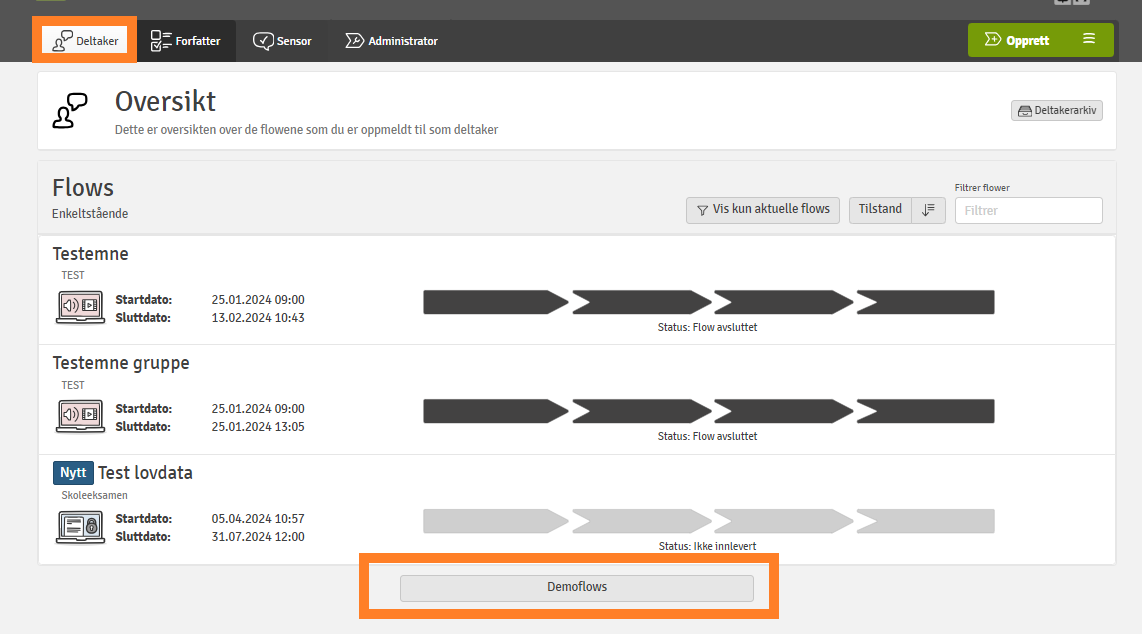
-
Krav til datamaskin og programvare
Krav til datamaskin og programvare
Du må ta med din egen bærbare datamaskin (PC eller Mac) med kablet lader og webkamera av god kvalitet som tar leselige bilder. Nettbrett og andre enheter uten fullverdig operativsystem som f.eks. Chromebook er ikke tillatt. Se minimumskrav til operativsystem, minne og harddiskplass.
Det er tillatt å bruke eksternt tastatur, webkamera eller mus, så lenge disse enhetene har kablede forbindelser uten avtakbare kabler. Trådløse enheter er ikke tillatt. Det er heller ikke lov å låne utstyr fra andre kandidater under eksamen.
Det er studentens eget ansvar å stille til eksamen med en datamaskin som oppfyller kravene. NHH har et begrenset antall tilgjengelige lånedatamaskiner, som er reservert for studenter med akutte problemer med egen datamaskin under eksamen. Det er ikke mulig å reservere en låne-PC på forhånd.
Eksamensprogramvare
Skoleeksamener gjennomføres i WISEflow ved bruk av enten Lockdown Browser eller Device Monitor. De fleste digitale eksamener administreres med Lockdown Browser, mens Device Monitor brukes til eksamener som krever tilgang til ekstern programvare, som Excel eller R.
Du må laste ned og teste de nyeste versjonene av eksamensprogramvaren hvert semester før dine eksamener.
-
Last ned og test programvaren
Last ned og test programvaren
- Åpne nettleseren din (vi anbefaler Chrome eller Firefox) og logg inn på WISEflow med FEIDE.
- Klikk på navnett ditt øverst til høyre. Velg "Rediger profil".
- Gå til fanen "System".
- Klikk på "Last ned" Lockdown Browser og/eller Device Monitor, avhengig av hvilken type eksamen du skal ha.
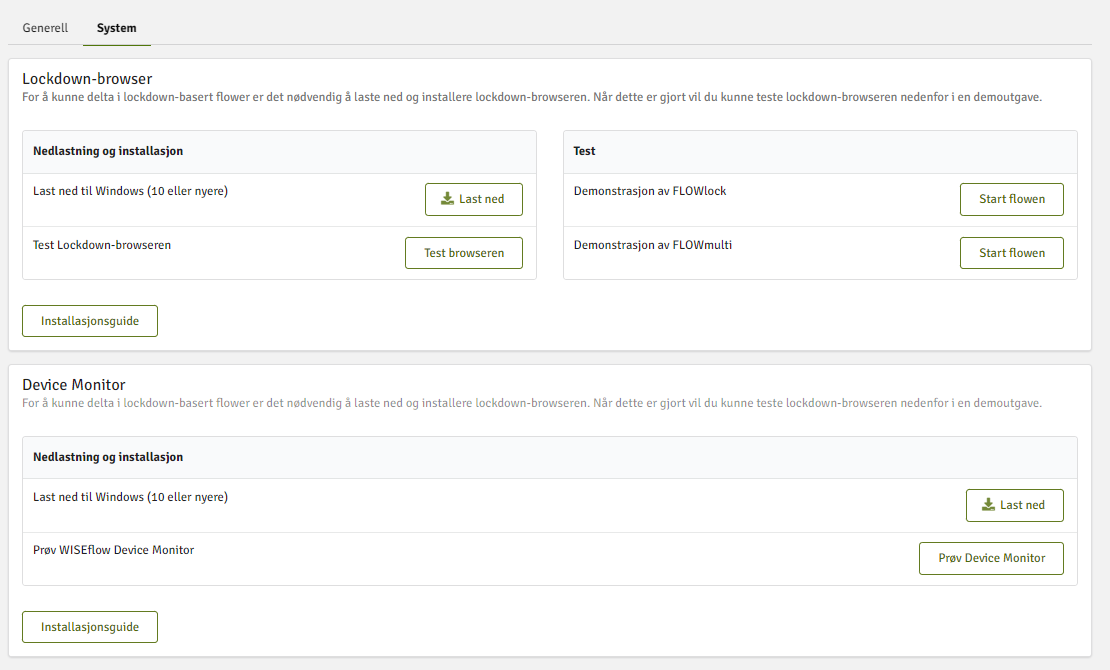
- Fullfør installasjonen på datamaskinen din.
- Klikk på "Test browseren" og/eller "Prøv Device Monitor" for å teste den installlerte programvaren.
- Du finner WISEflow-manualer levert av programvareutvikleren ved å klikkke på "Support" i høyre hjørne nederst på siden i WISEflow.

-
Tekniske vakter
Tekniske vakter
Tekniske vakter vil være tilgjengelige under digitale skoleeksamener for å hjelpe med spørsmål angående WISEflow eller hvis du opplever tekniske problemer med WISEflow.
-
Lovdata Pro
Lovdata Pro
Ved enkelte digitale eksamener ved NHH er det tillatt å bruke Lovdata Pro. Dersom dette gjelder din eksamen, er det lurt å sette seg inn i hvordan løsningen fungerer i en eksamenssituasjon. Lovdata Pro er en rettskildedatabase som gir tilgang til oppdaterte og historiske versjoner av lover og forskrifter, rettsavgjørelser, forarbeider og juridiske tidsskrifter. Lovdata Pro gir avanserte søkefunksjoner og verktøy som gjør det enklere å jobbe strukturert med rettskilder, for eksempel ved å lagre bokmerker, lage egne utvalg og skrive notater direkte i løsningen.
For å få mest mulig ut av Lovdata Pro, anbefales det å sette seg inn i tilgjengelige manualer, hjelpetekster og instruksjonsfilmer. Disse gir nyttig innsikt i hvordan du bruker tjenesten effektivt – både til studiearbeid og under eksamen:
Tilgang for NHH-studenter
Studenter ved NHH har tilgang til Lovdata Pro gjennom Feide-innlogging. Gå til lovdata.no og velg Logg inn med Feide for å komme i gang.
Lovdata Pro på eksamen
Lovdata Pro benyttes som hjelpemiddel ved enkelte digitale skoleeksamener som gjennomføres i WISEflow med Lockdown Browser. For å finne ut om Lovdata Pro er tillatt på eksamen, se emnebeskrivelsen for det aktuelle emnet.
Under skoleeksamen blir Lovdata Pro automatisk satt i eksamensmodus. Den begrenser tilgangen til rettskilder og personlige notater i henhold til eksamensreglementet for det aktuelle emnet. Til hjemmeeksamener brukes ordinær tilgang til Lovdata Pro, uten begrensninger.
Test eksamensmodus i Lovdata Pro
Du kan når som helst aktivere eksamensmodus i Lovdata Pro for å se hvilke rettskilder og notater du har tilgang til under eksamen.
Slik gjør du det:
- Klikk på tannhjul-ikonet nederst til venstre i Lovdata Pro.
- Velg "Eksamensmodus" fra menyen.

Dette gir deg en forhåndsvisning av hvordan Lovdata Pro vil se ut under eksamen, og hjelper deg med å kontrollere at notater og innhold er tilgjengelig i henhold til gjeldende reglement.
Lovdata Pro i WISEflow
På eksamen finner du lenke til lovdata under Eksterne ressurser.

Når du klikker på lenken «Lovdata», blir du sendt til Lovdata Pro og må logge inn med din Feide-bruker for å få tilgang.
Viktig før eksamen: Unngå innloggingsproblemer i Lovdata Pro
For å redusere risikoen for at tofaktorpålogging utløses under eksamen, må du gjøre følgende:
-
Logg inn på Lovdata Pro i forkant av eksamen. Dette sikrer at du allerede er autentisert og at eksamensmodus aktiveres uten problemer.
-
Bruk Eduroam-nettverket (NHH-konto), og unngå bruk av VPN-tjenester.